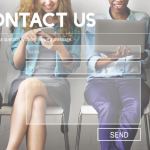企業の製品・サービスに対してお客様がどのような感情(満足度)を抱いているかを測定・調査したことはありますか?
今まで顧客満足度調査を実施したことがない、ヘルプデスクの改善点を把握したいが方法が分からない、顧客満足度調査を実施してみたいとは思うが集計を行うのが面倒、このような方も多くいらっしゃるのではないでしょうか。
ここでは顧客満足度(CSATスコア)とは?また、かんたんに顧客満足度(CSATスコア)を測定できる方法をご紹介します。
目次
顧客満足度(CSATスコア)とは?
顧客満足度(CSATスコア)とは、一般的には企業の製品やサービスについて顧客がどのくらい満足しているかを調査し、数値化するものです。ヘルプデスクにおいてはお客様の期待に応えることができたかどうかなどのヘルプデスクの満足度を評価する指標にもなります。
CSATスコアの測定方法は企業によって様々異なりますが、一般的には、5段階~10段階でお客様に評価をして頂くケースが多く、 企業は対象となるお客様に対して電話やメール、SNSなどのチャネルを利用して、製品やサービスについての評価を依頼します。たとえば、以下のような質問です。
Q,弊社の商品・サービスにご満足いただけましたでしょうか?
当てはまるものを以下よりご選択ください。
1.不満/2.やや不満/3.どちらでもない/4.満足/5.大変満足
顧客満足度(CSATスコア)調査の結果、満足度が低いと分かれば、原因を突き止め改善策を講じる必要があります。また逆に満足度が高かった場合には、満足度を高めている要因はどこにあるのかを特定し、製品・サービスのさらに伸ばすべき点や改善すべき点が明確になります。
製品・サービスの品質向上、顧客満足度の向上に繋がる非常に重要な指標であると言えます。
Freshdeskでは顧客満足度(CSATスコア)調査をかんたんに実施できます!
Freshdeskでは、顧客満足度(CSATスコア)調査を「顧客満足度アンケート」機能を使用することでかんたんに実施することができます。
管理者画面よりアンケートを作成できるのでExcelなどでフォーマットを新たに作成する必要はありません。また、「お問い合わせ対応完了後に送付する」などの送信タイミングを設定することで自動送信されるので、わざわざ個別に手動でアンケートメールを送信する手間もかかりません!
さらに、「顧客満足度アンケート」の回答結果は自動でレポート作成されるので集計の手間もかからず、必要な時にすぐにヘルプデスクの満足度や、エージェント(担当者)のパフォーマンスなどを確認・分析することができます。エージェント全体の育成や、ヘルプデスクの対応品質の向上にも役立ちそうですね!
【顧客満足度アンケート】機能を使ってみましょう!
【顧客満足度アンケート】では、以下の3項目を設定することができます。
- アンケート内容:お客様の満足度を1~10段階(CSTAスコア)までの範囲で評価して頂くことができ、お客様に送信するメールに自動で表示できます。
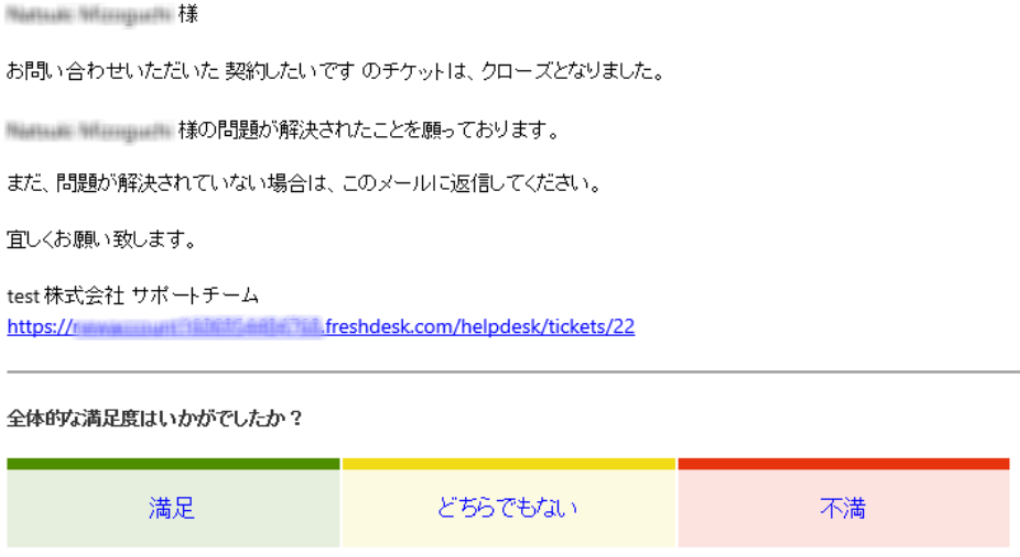
※メールに表示できるアンケートの質問内容は1項目のみです。
※【顧客満足度アンケート】は、最大10種類まで作成し保存しておくことができ、1つのアカウント(契約している部署・企業単位)で1種類のみ有効とすることができます。たとえば、これまで使用していたアンケートから他の作成済みのアンケートに変更したい場合、既存アンケートは無効、新規アンケートが有効となります。
- サンキューページ:お客様が「1.アンケート内容」にご回答頂いた後に、「サンキューページ」に遷移させることができ、次の3つの項目を任意で含めることができます。
- 企業からのサンキューメッセージ
- 追加のアンケート(最大10項目、CSATスコア)
- お客様のコメント欄(自由記載可)
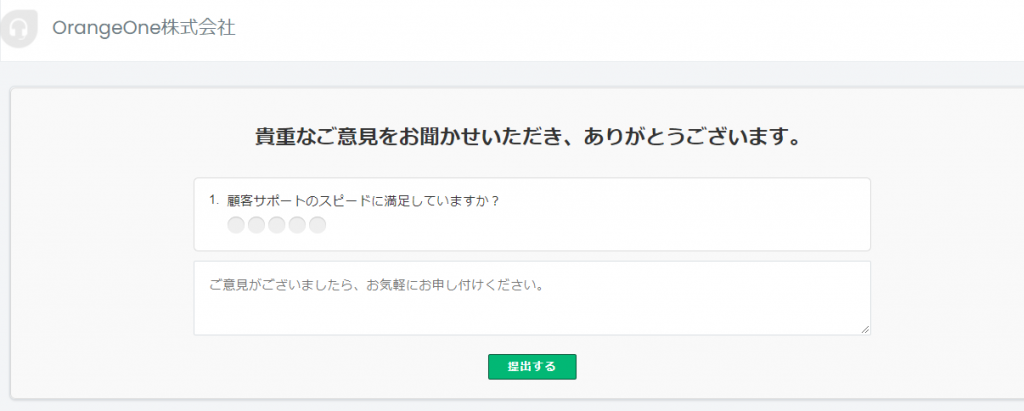
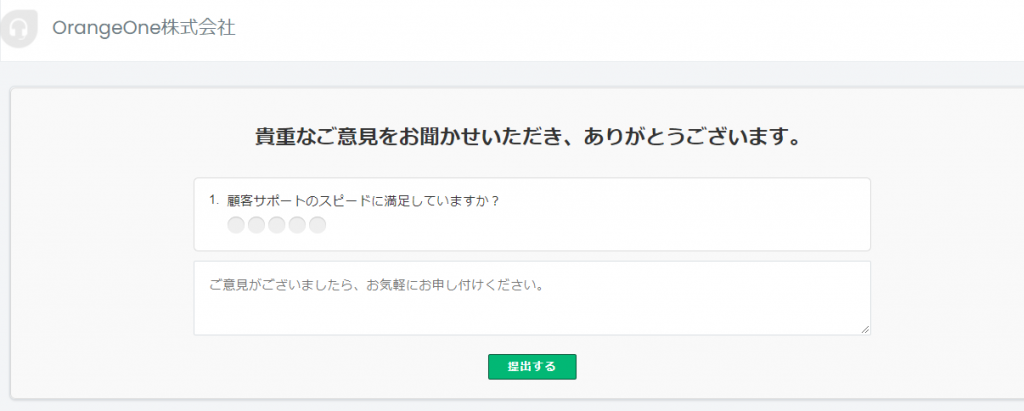
- アンケートを送信するタイミング:お問い合わせ対抗完了後に送付するメールに顧客満足度アンケートを掲載する。など、送信するタイミングが設選択できます。
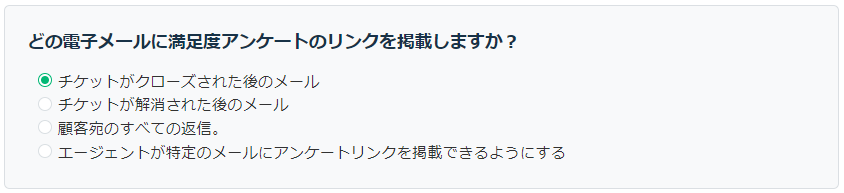
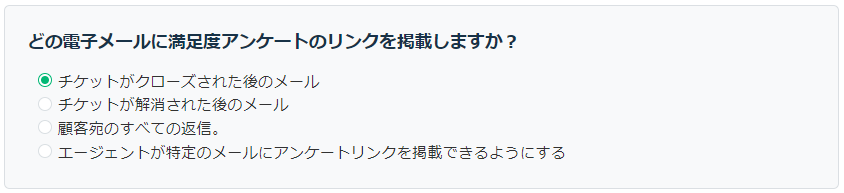
では、次に【顧客満足度アンケート】の3つの項目と設定方法について詳しくご紹介します。
1.まずは「アンケート内容」を作成しましょう
お客様への送付メール内に表示させる「顧客満足度アンケート」の作成方法です。お客様の満足度を1~最大10段階(CSTAスコア)で評価することができ、質問内容は1項目のみとなります。
※さらに追加で質問項目を作成したい場合は、次の「サンキューページ」で作成することができます。
「アンケート内容」を作成する方法は、以下のとおりです。
- 管理者として、管理者画面にログインします。
- 「管理」>「顧客満足度」>「新しいアンケート」をクリックします。
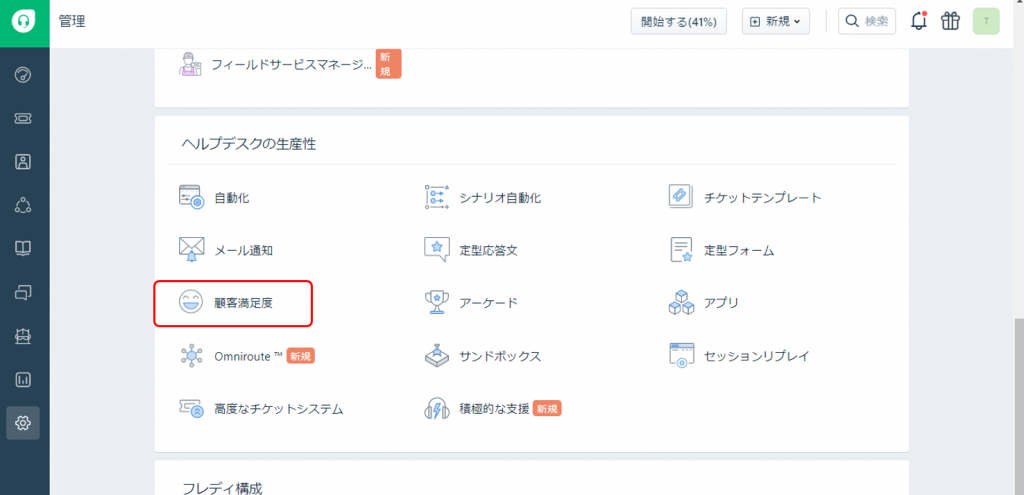
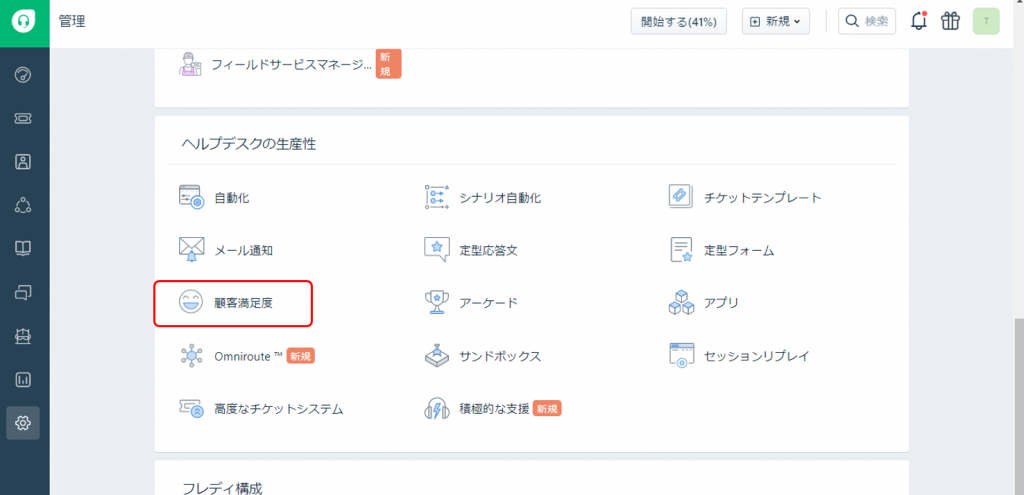
- アンケート質問を入力します。
- ポイントスケール(何段階で評価するか)を選択してください。
※「サンキューページ」のアンケート設定とも連動しているため、すべてのアンケートにおけるポイントスケールの設定となります。 - ポイントスケールの表示名(満足・どちらでもない など)を編集します。
アンケート内容は、お客様に届くメールの最下部に表示されます。
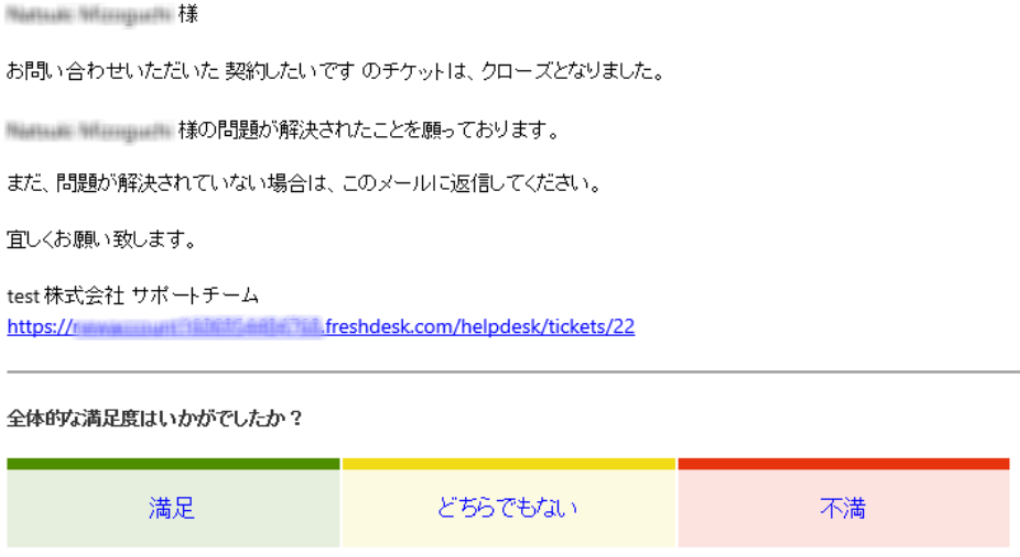
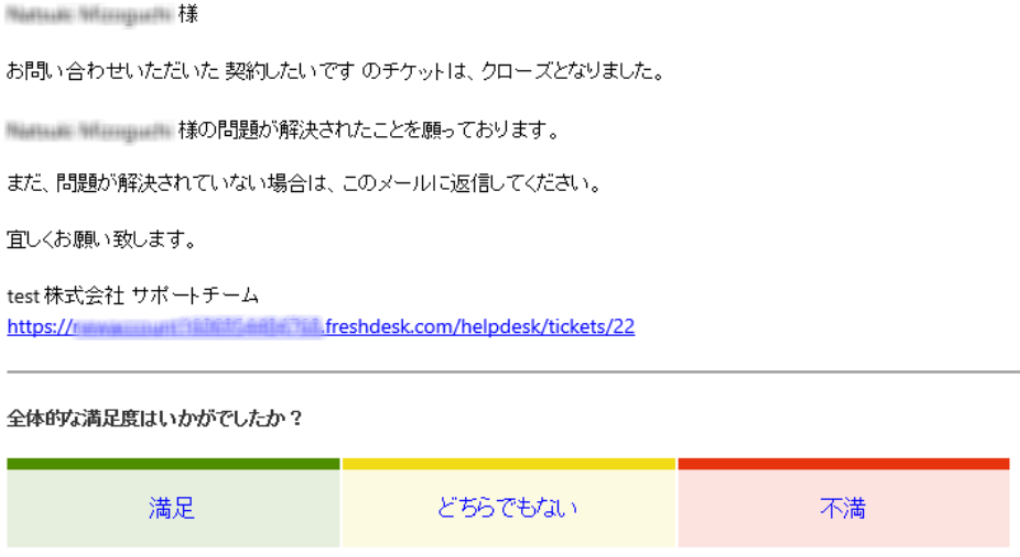
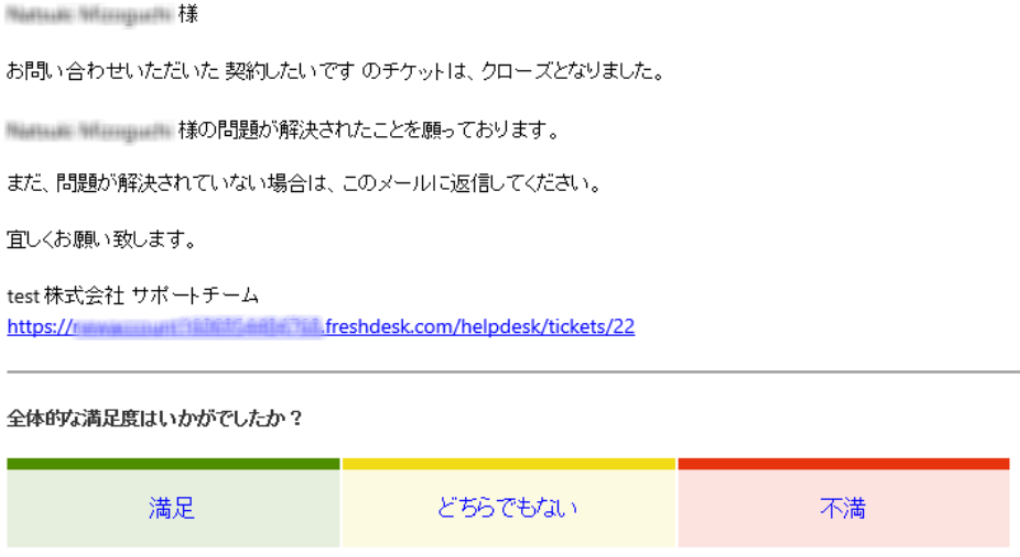
2.追加アンケート項目は「サンキューページ」で作成しましょう
お客様がメールに表示されているアンケートにご回答頂いた後に、「サンキューページ」に遷移することで、さらに追加のアンケート調査を実施することもできます。サンキューページには、次の3つの項目を任意で含めることができます。
- サンキューメッセージ:企業からのサンキューメッセージ
- 追加の質問:最大10項目、CSATスコア
※ポイントスケール(何段階で評価するか)はメインとなる「1.アンケート内容」に連動するため、別途設定はできません。 - お客様のコメント欄:「追加コメントボックスを含む」をオンにすると、お客様が自由に記載できる項目が追加できます。
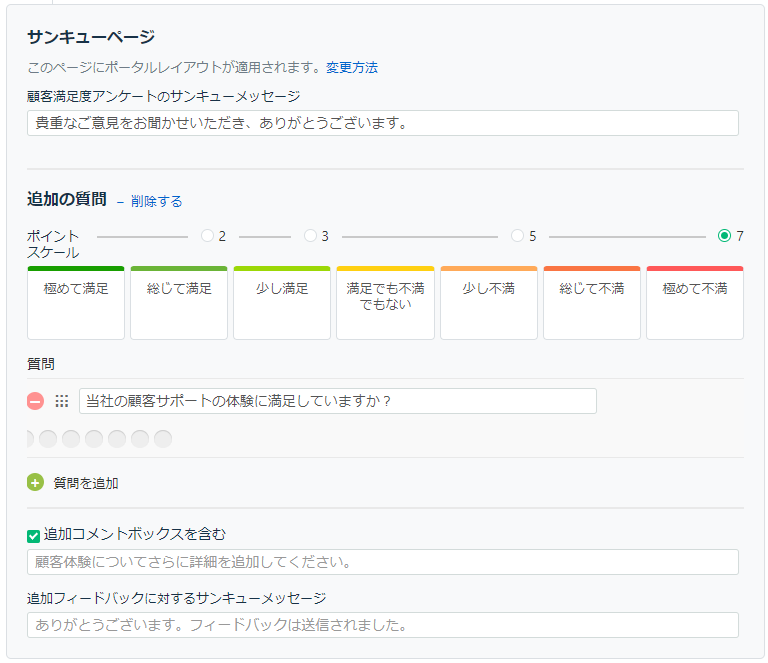
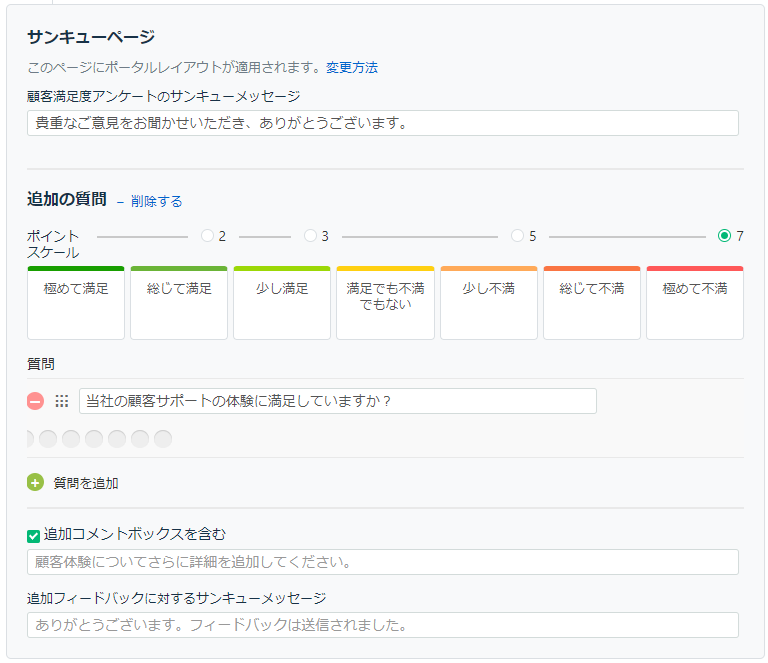
「サンキューページ」は、下記のように表示されます。デザインは、顧客ポータル(お客様ページ)のデザインが適用されます。
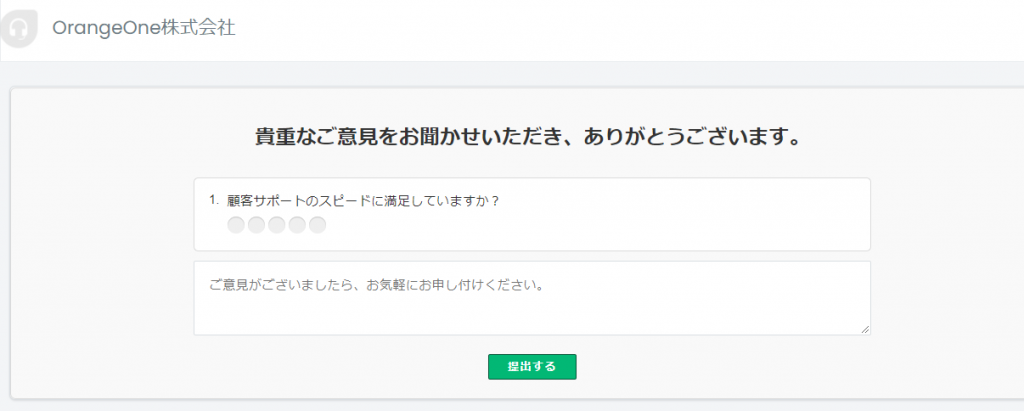
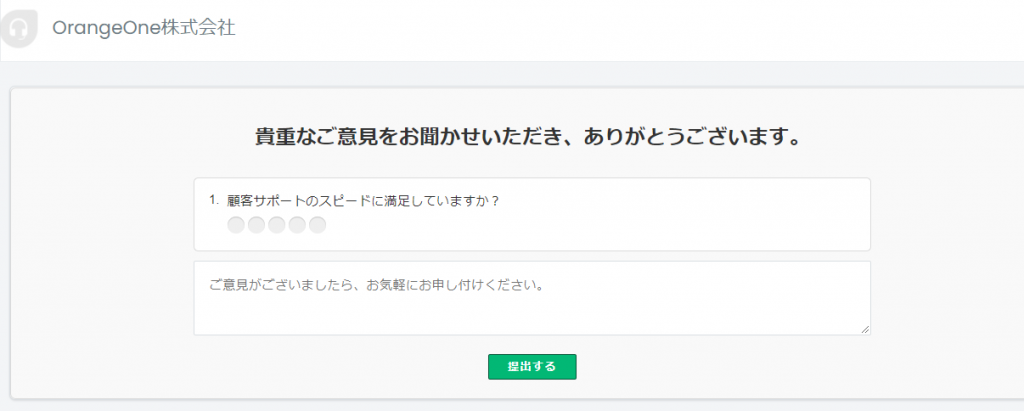
3.「アンケートを送信するタイミング」を設定しましょう
管理者は、「顧客満足度アンケート」をお客様にいつ送信するかを、次の4種類から選択することができます。この送信タイミングを設定しておくことで、メール送付時に自動で「顧客満足度アンケート」が表示されるようになります。
● チケットがクローズされた後のメール
● チケットが解消されて後のメール
● 顧客宛てのすべての返信
● エージェントが特定のメールにアンケートリンクを掲載できるようにする
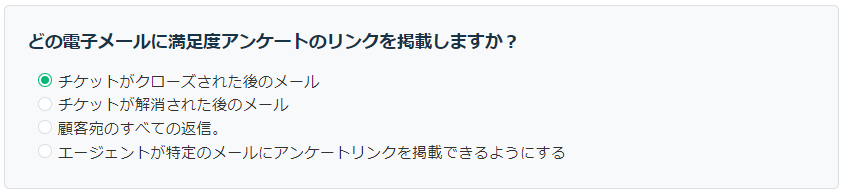
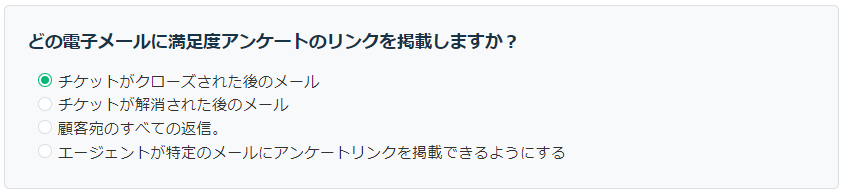
それでは、次にアンケートどのタイミングで送付するメールに表示させるのか、その詳細・設定方法について確認してみましょう。
「チケットがクローズされた後のメール」に表示させる場合
Freshdeskのチケット(お問い合わせ)管理の中で、チケットにステータスをつけ新規・完了(クローズ)など分かるようにする方法があります。ひとつのチケットに対しての対応が全て完了し、エージェントがチケットのステータスを「クローズ」と変更した際に、お客様へ自動でメールを送信することができ、そのメールにアンケートを表示する方法です。
そこで、該当するメールの通知設定を有効にする必要があります。下記の設定も確認しましょう。
- 「管理」>「メール通知」>「リクエスタ通知」をクリックします。
- 「エージェントがチケットをクローズ」がONになっていることを確認します。ONにすることで、チケットクローズ
- 設定されているメールの内容(※メール内容は「編集」から作成可能です)に、アンケート内容も記載され通知されます。
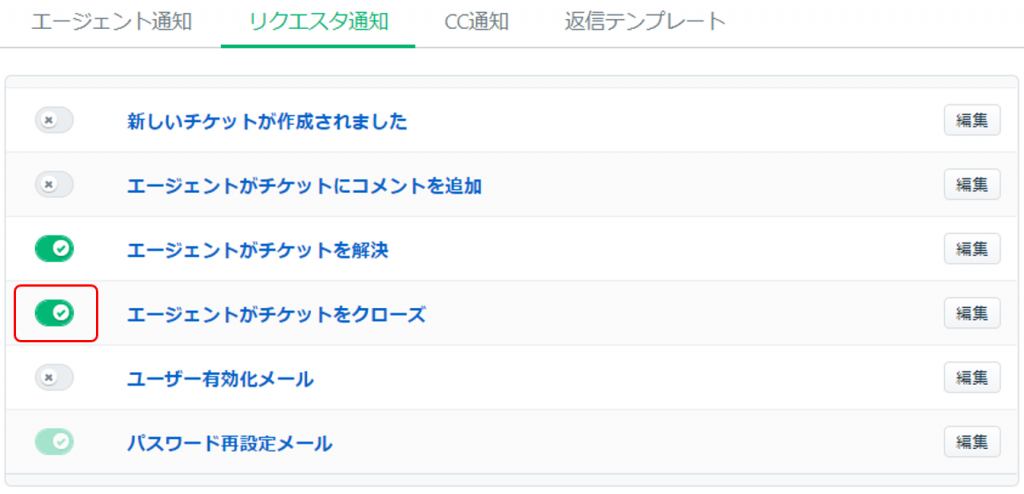
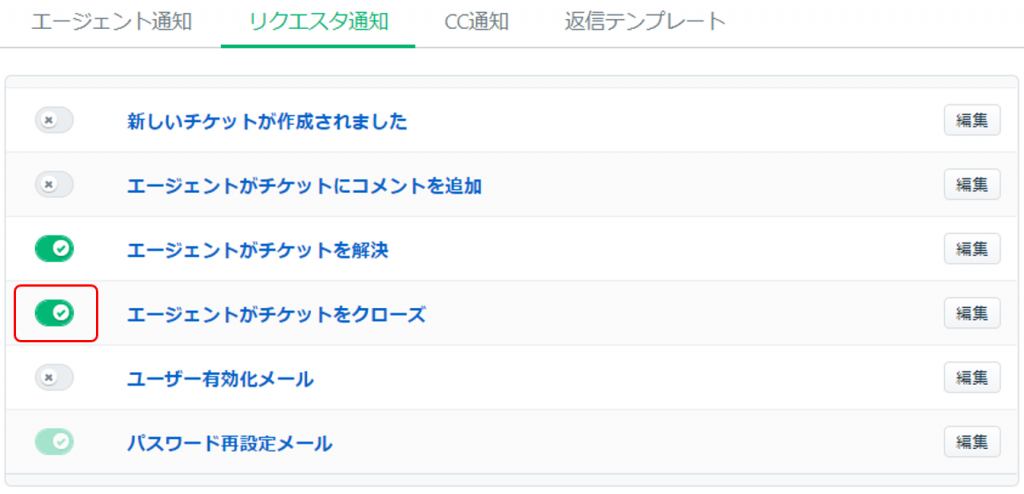
「チケットが解決された後のメール」に表示させる場合
エージェントがチケットのステータスを「解決済」と変更した際に、お客様へ自動でメールを送信することができ、そのメールにアンケートを表示する方法です。
※チケットのステータスに関する詳細はこちらをご参照ください。
そこで、該当するメールの通知設定を有効にする必要があります。下記の設定も確認しましょう。
- 「管理」>「メール通知」>「リクエスタ通知」をクリックします。
- 「エージェントがチケットを解決」がONになっていることを確認します。
- 設定されているメールの内容に、アンケート内容も記載され通知されます。
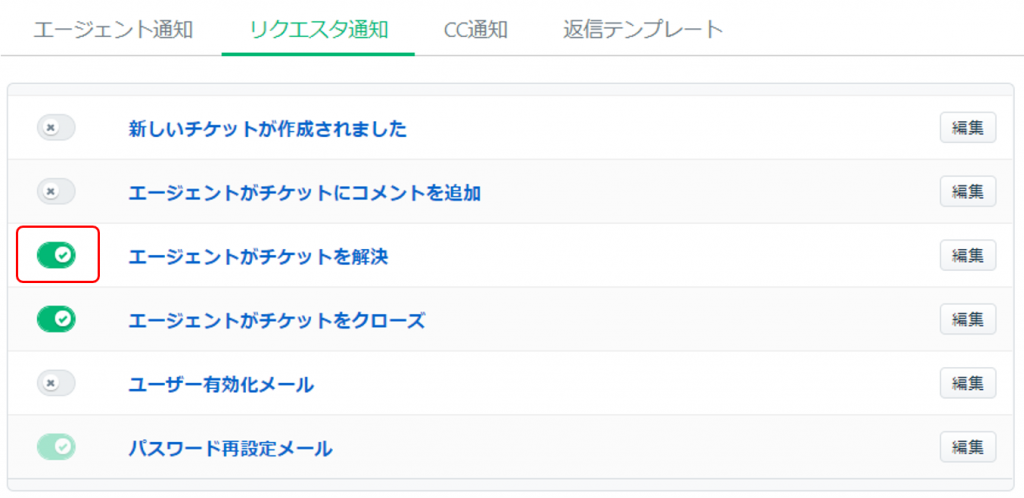
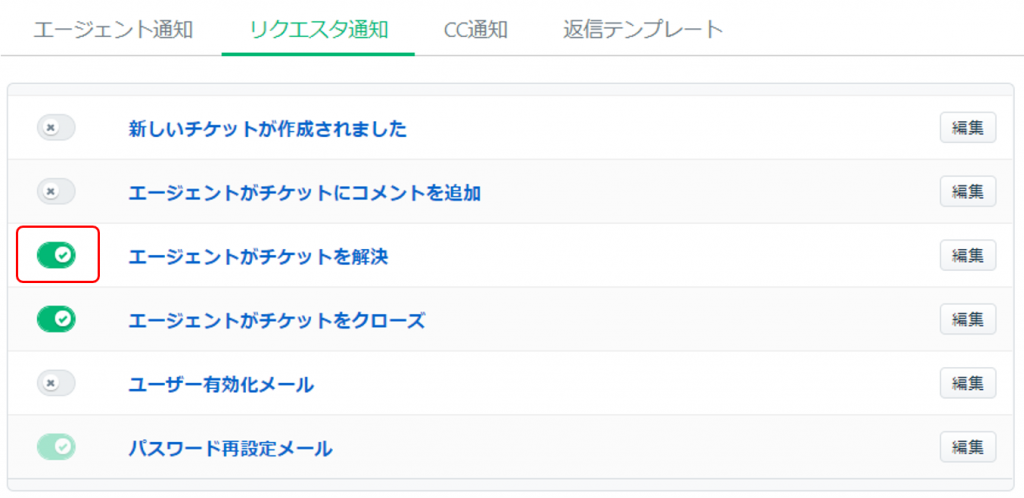
「お客様宛のすべての返信」に表示させる場合
お客様へ返信するすべてのメールに自動でアンケートが添付されるようになります。その他、特別な設定は不要です。「お客様宛のすべての返信」を選択した場合、お客様がエージェントとやり取りをする中でいつでも評価をすることができます。
エージェント(担当者)が特定のメールにアンケートリンクを挿入できるようにする場合
エージェントが必要なタイミングでメールにアンケートリンクを簡単に挿入できるようにする方法です。アンケートリンクを挿入するには、返信メール作成時に編集画面の下にあるチェックボックスから選択するだけで、かんたんに挿入することができます。


顧客満足度アンケートの結果は「レポート機能」でいつでもすぐに確認できます!
Freshdeskには、顧客情報や問い合わせ履歴などあらゆるデータを集計し自動でレポートを作成する「レポート機能」がついています。顧客満足度アンケートを実施した際にもレポートを自動作成することができ、顧客満足度(CSATスコア)やお客様からのコメントなどをいつでも、瞬時に、一目で分かりやすく確認することができます。
顧客満足度アンケートのレポートを確認する方法は以下のとおりです。
- 管理者画面にログインします。
- 「レポート」>「満足度アンケート」をクリックします。
- レポートが確認できます。
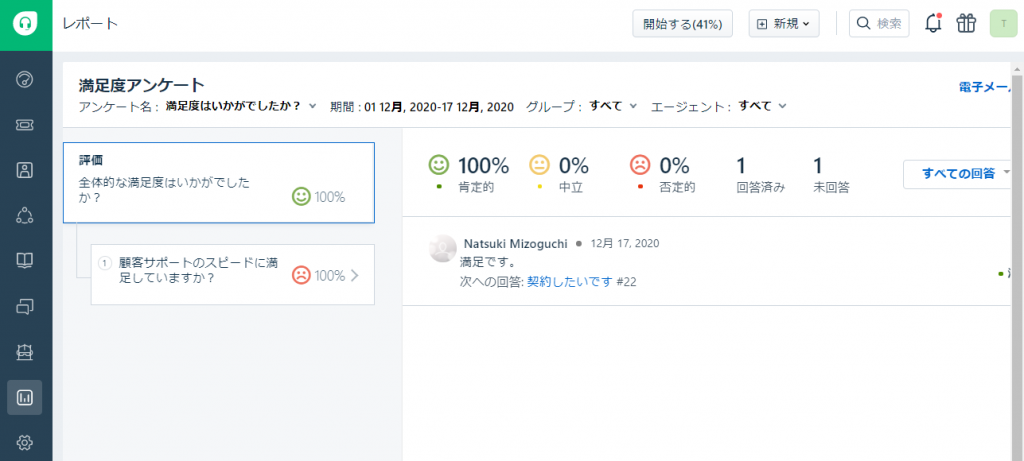
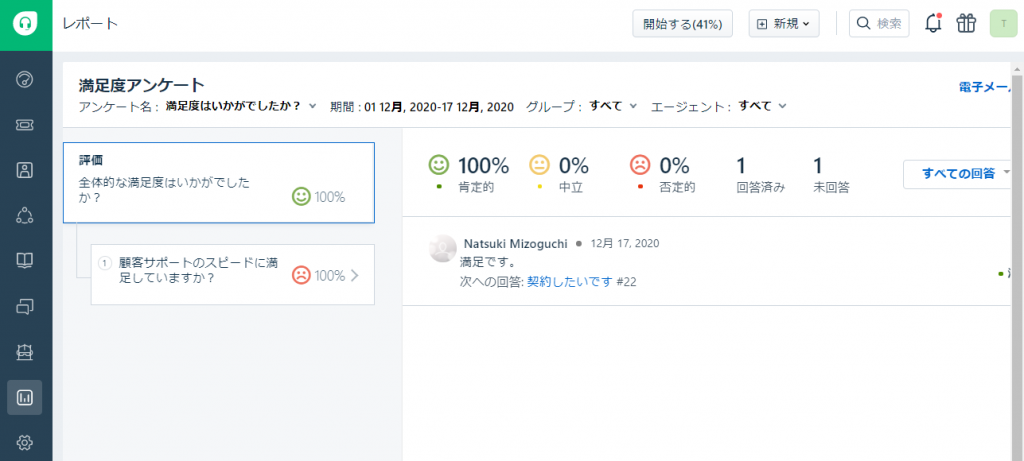
ここではFreshdeskでできる顧客満足度(CSATスコア)調査の方法や調査結果のレポート作成方法をご紹介いたしました。
いずれの手順も実施してみると思っていた以上にかんたんです。さらに一度設定をするだけで後は自動でデータが蓄積されていき、結果のレポートも必要なタイミングで瞬時に作成・確認することができます。
今まで顧客満足度調査を実施したことがない方も、ヘルプデスクの改善点が分からない方も、顧客満足度調査を実施してみたいが集計を行うのが面倒という方でも、一気に実施するハードルが下がったのではないでしょうか?
顧客満足度(CSATスコア)調査を実施し、改善点や逆に伸ばすべき要因などを明確にし、製品・サービス、ヘルプデスク全体の品質や、顧客満足度を向上させていきましょう!
最短1日で導入!問い合わせ管理をかんたんに行えます!